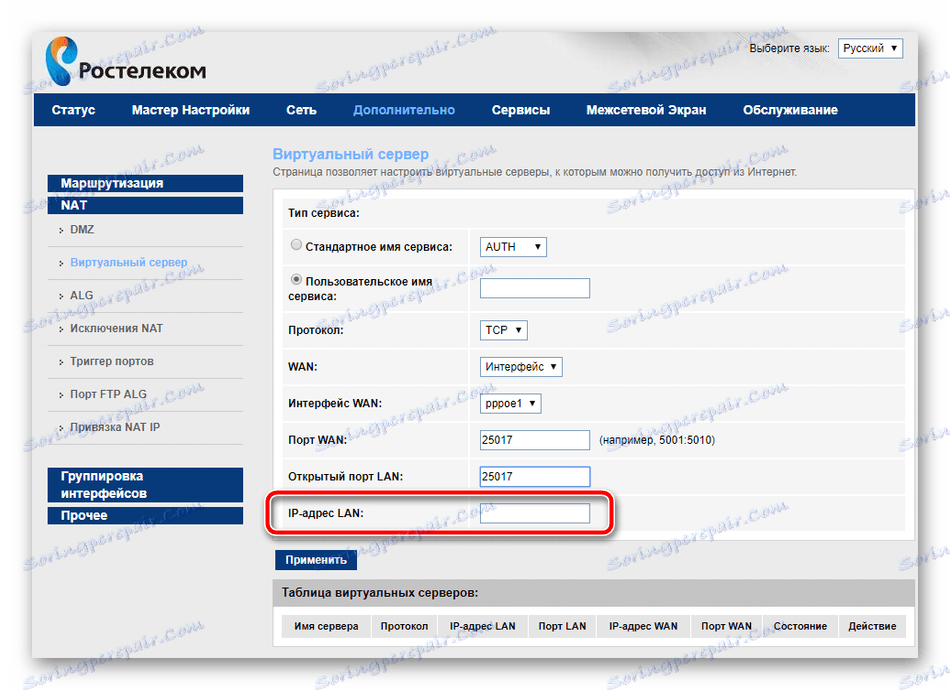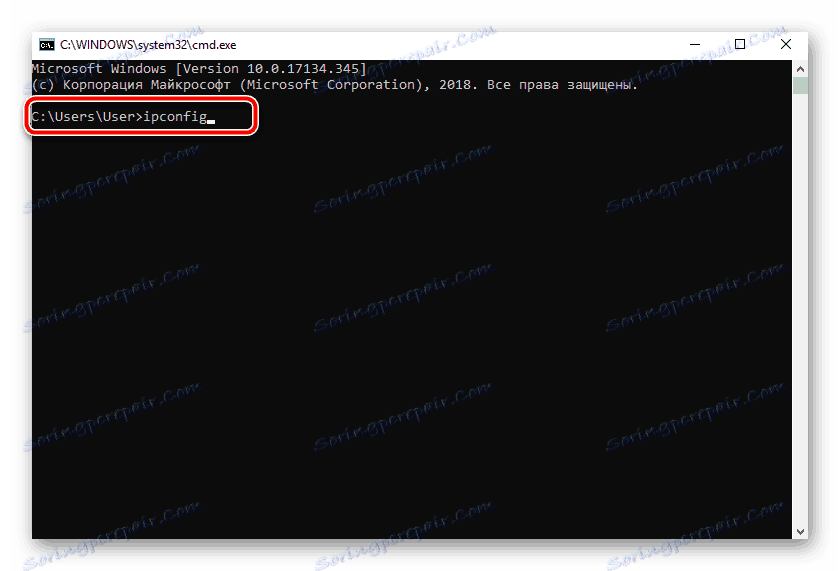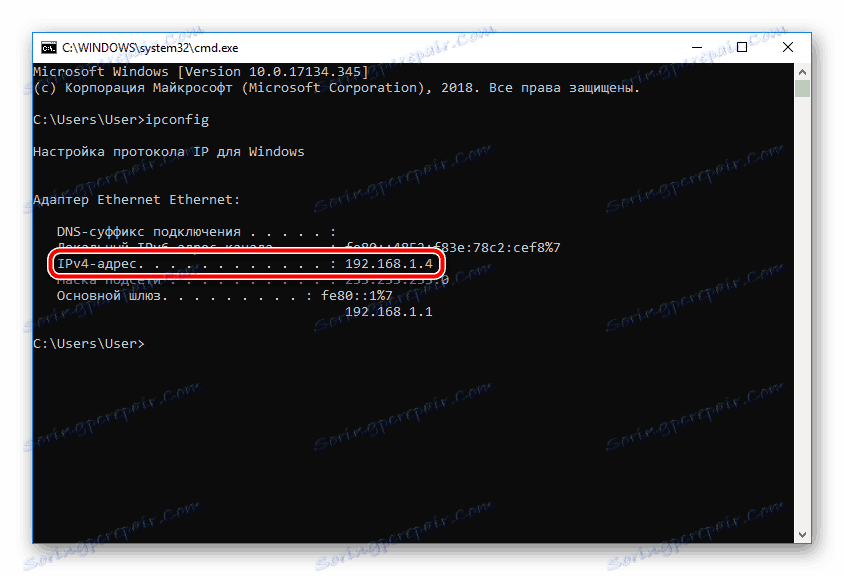Otváranie portov na routeru Rostelecom
Spoločnosť Rostelecom má niekoľko modelov routeru, ktoré sú chránené značkou. Po pripojení k internetu môže používateľ potrebovať presmerovať porty na takomto smerovači. Úloha sa vykonáva nezávisle v niekoľkých krokoch a netrvá to veľa času. Prejdime k postupnej analýze tohto procesu.
obsah
Otvárame porty na routeru Rostelecom
Poskytovateľ má niekoľko modelov a úprav zariadení, v súčasnosti je Sagemcom [email protected] 1744 v4 jedným z aktuálnych, takže toto zariadenie budeme brať ako príklad. Vlastníci iných smerovačov stačí nájsť v konfigurácii rovnaké nastavenia a nastaviť príslušné parametre.
Krok 1: Určte požadovaný port
Najčastejšie sa porty posielajú tak, aby každý softvér alebo online hra mohla prenášať dáta cez internet. Každý softvér používa vlastný port, takže ho potrebujete vedieť. Ak ste pri pokuse o spustenie softvéru nedostali upozornenie, ktorý port je zatvorený, potrebujete to poznať prostredníctvom TCPView:
- Prejdite na stránku programu na webovej lokalite spoločnosti Microsoft.
- Kliknutím na titulok v sekcii "Prevziať" vpravo spustite preberanie.
- Počkajte, kým sa ukončí sťahovanie, a otvorte archív.
- Nájdite súbor "Tcpview.exe" a spustite ho.
- Uvidíte zoznam softvéru nainštalovaného v počítači so všetkými potrebnými informáciami. Nájdite svoju aplikáciu a získajte číslo zo stĺpca "Vzdialený port" .
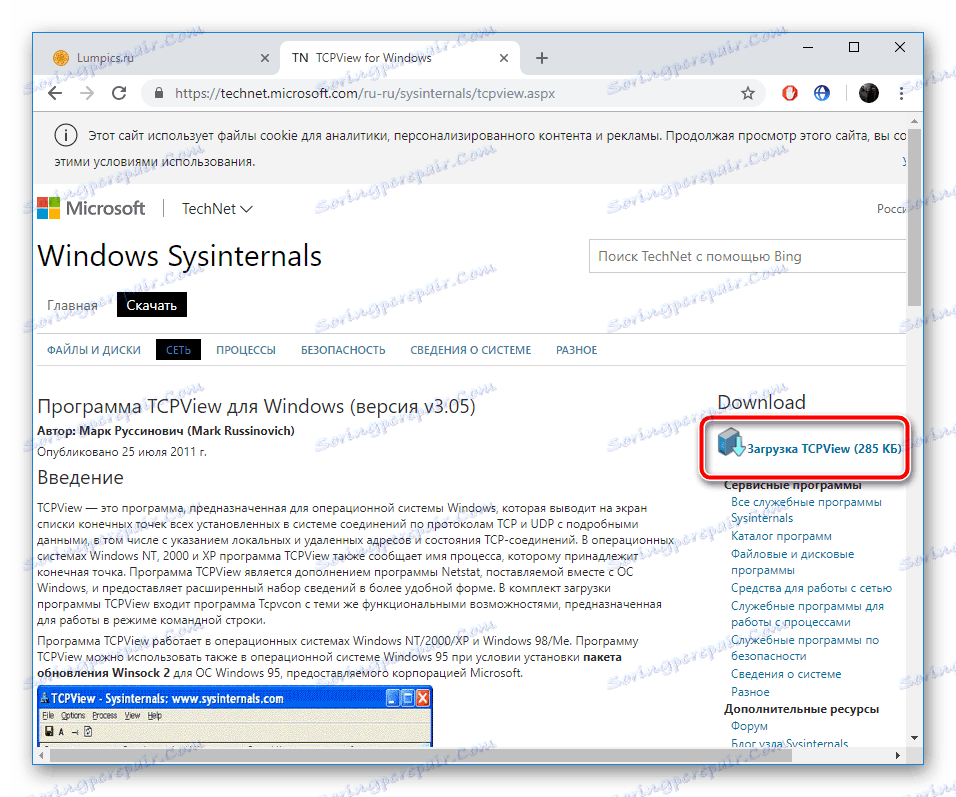
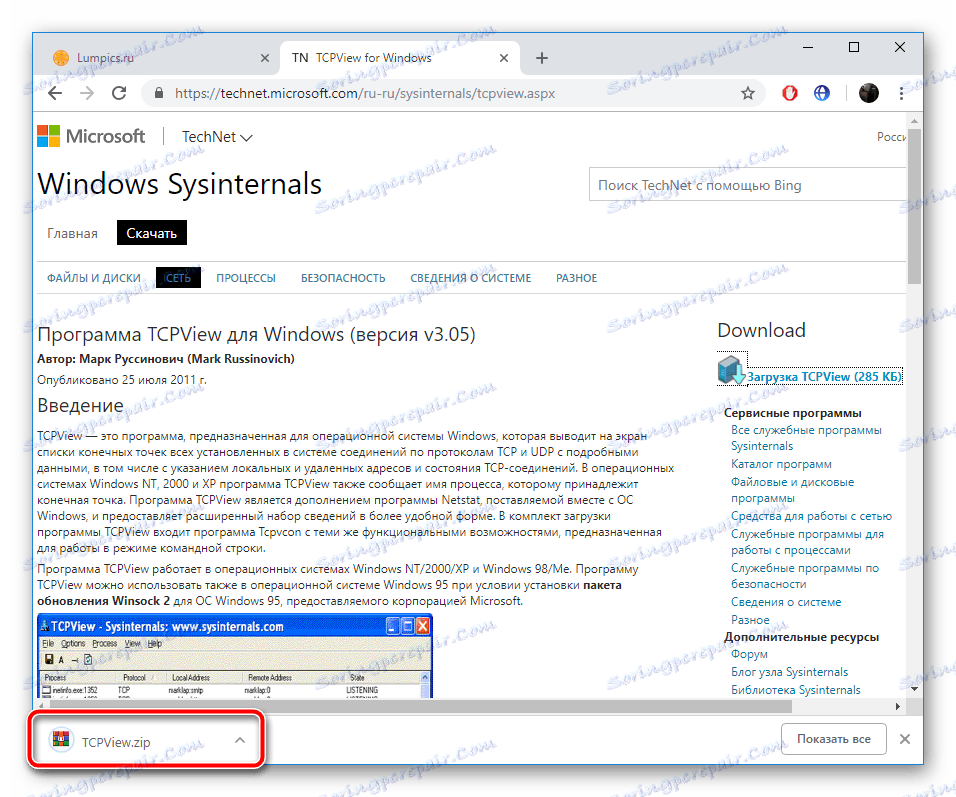
Pozri tiež: Archivery pre Windows
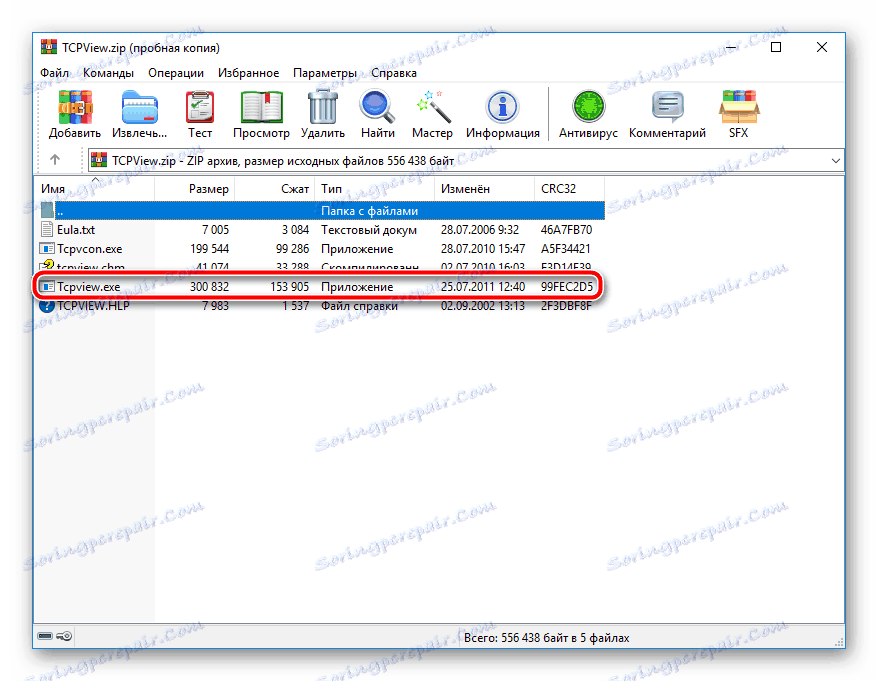
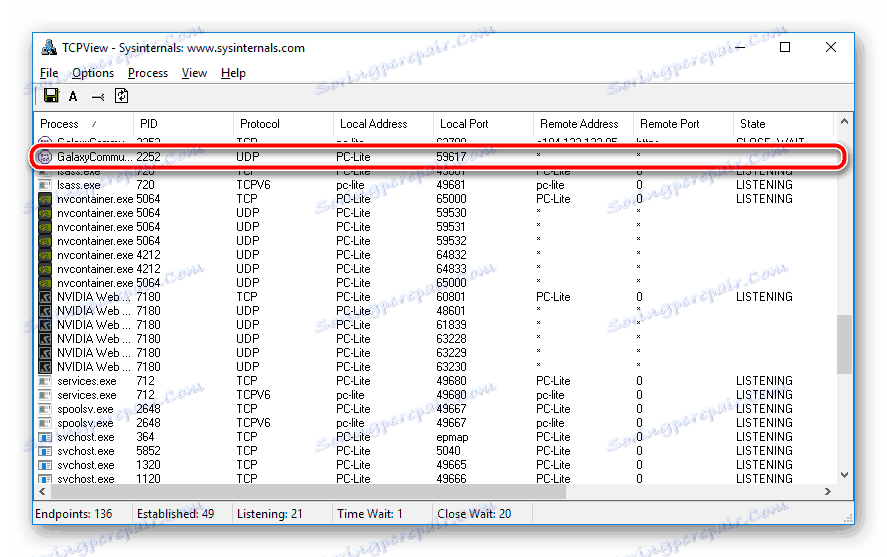
Zostáva len zmena konfigurácie smerovača, po ktorej môže byť úloha považovaná za úspešne dokončenú.
Krok 2: Zmeňte nastavenia smerovača
Úprava parametrov smerovača sa vykonáva prostredníctvom webového rozhrania. Prechod na ňu a ďalšie kroky sú nasledovné:
- Otvorte ľubovoľný vhodný prehliadač a prejdite na
192.168.1.1. - Ak sa chcete prihlásiť, musíte zadať používateľské meno a heslo. V predvolenom nastavení sú
admin. Ak ste ich predtým zmenili cez nastavenia, zadajte nastavené údaje. - V pravom hornom rohu nájdete tlačidlo, pomocou ktorého môžete jazyk rozhrania zmeniť najlepšie.
- Ďalej máme záujem o kartu Pokročilé .
- Prejdite do sekcie NAT kliknutím na ňu ľavým tlačidlom myši.
- Vyberte kategóriu "Virtuálny server" .
- V nastaveniach typu servera nastavte ľubovoľný vlastný názov na navigáciu v konfiguráciách v prípade, že potrebujete otvoriť mnoho portov.
- Pustite do riadkov "WAN Port" a "Open WAN Port" . Tu zadajte toto číslo z "Vzdialený port" do TCPView.
- Zostáva iba vytlačiť adresu IP siete.
![Zadajte adresu IP v nastaveniach smerovača Rostelecom]()
Môžete sa to naučiť takto:
- Spustite nástroj Spustiť, podržte kombináciu klávesov Ctrl + R. Napíšte tam cmd a kliknite na tlačidlo "OK" .
- Na príkazovom riadku spustite program
ipconfig. - Nájdite riadok "Adresa IPv4" , skopírujte jej hodnotu a prilepte ju do "LAN IP Address" vo webovom rozhraní smerovača.
![Otvorte spustenie v systéme Windows 10]()
![Spustite príkaz vo výzve Windows 10]()
![Naučte sa sieťovú adresu IP v systéme Windows 10]()
- Uložte zmeny kliknutím na tlačidlo "Použiť" .
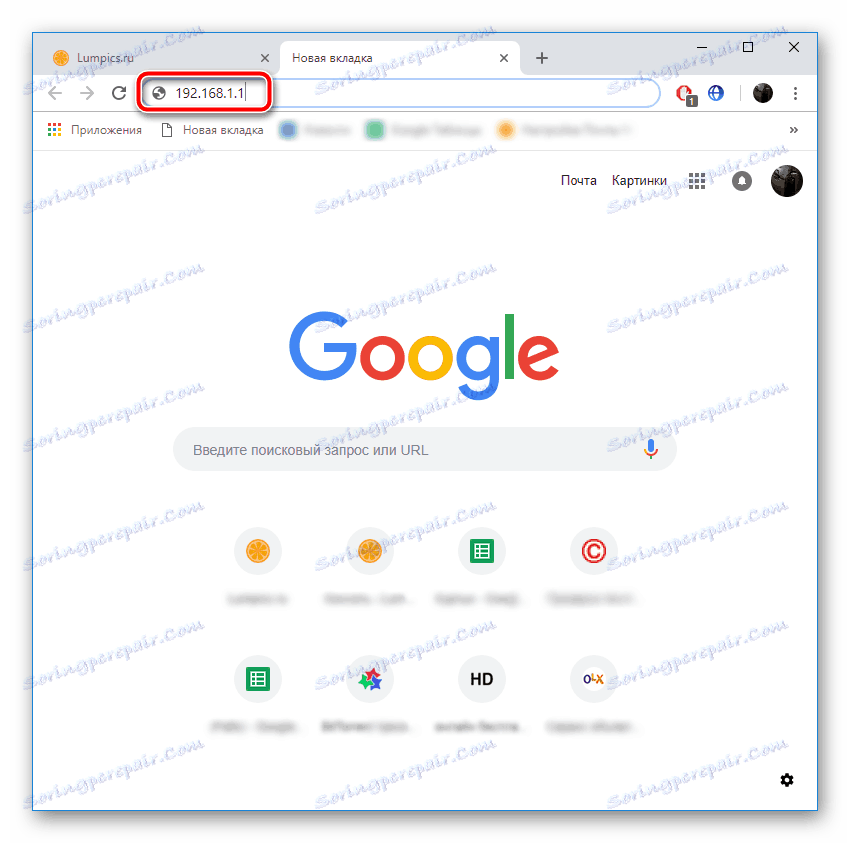
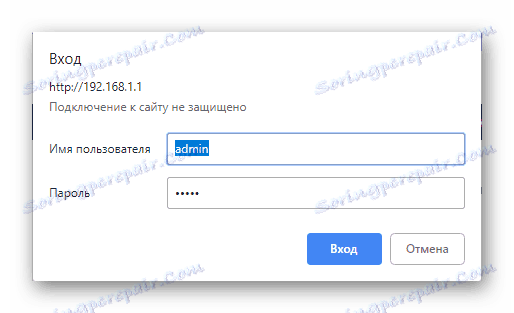
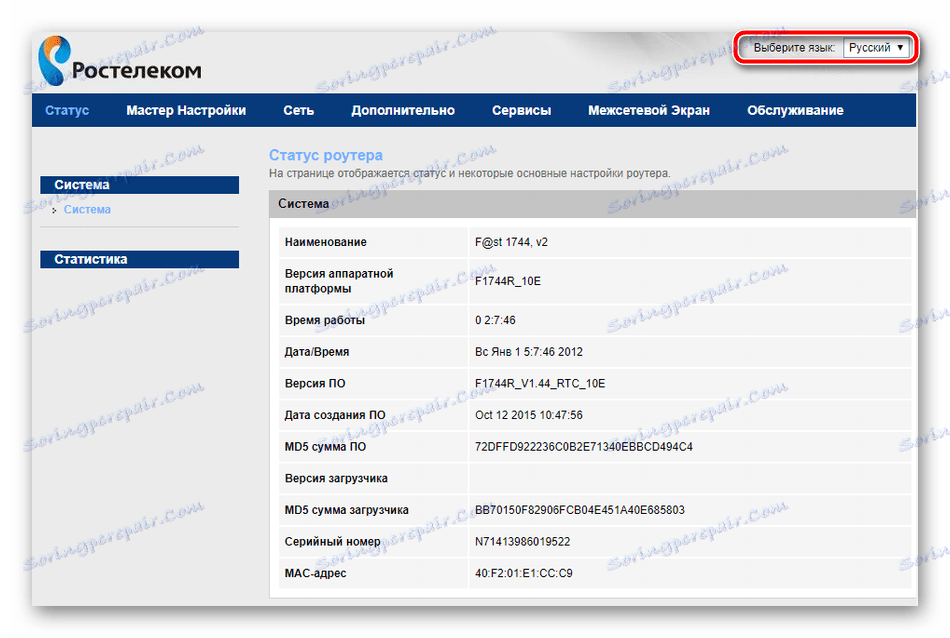
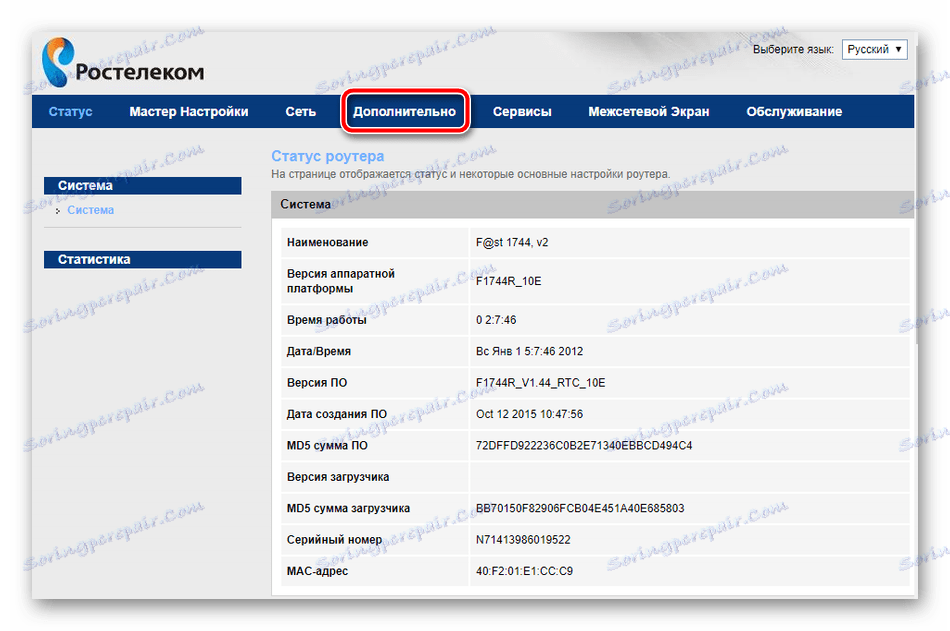
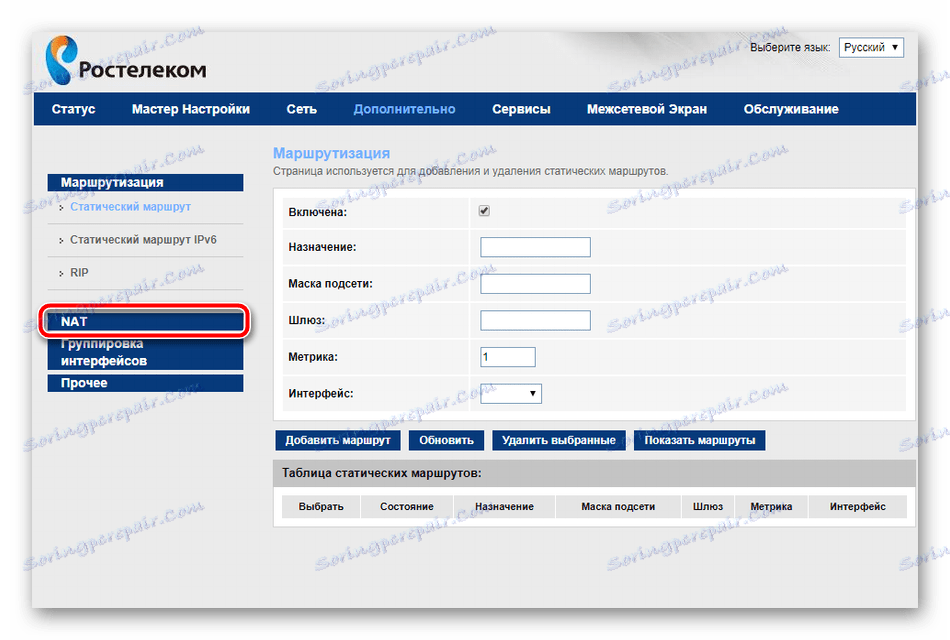
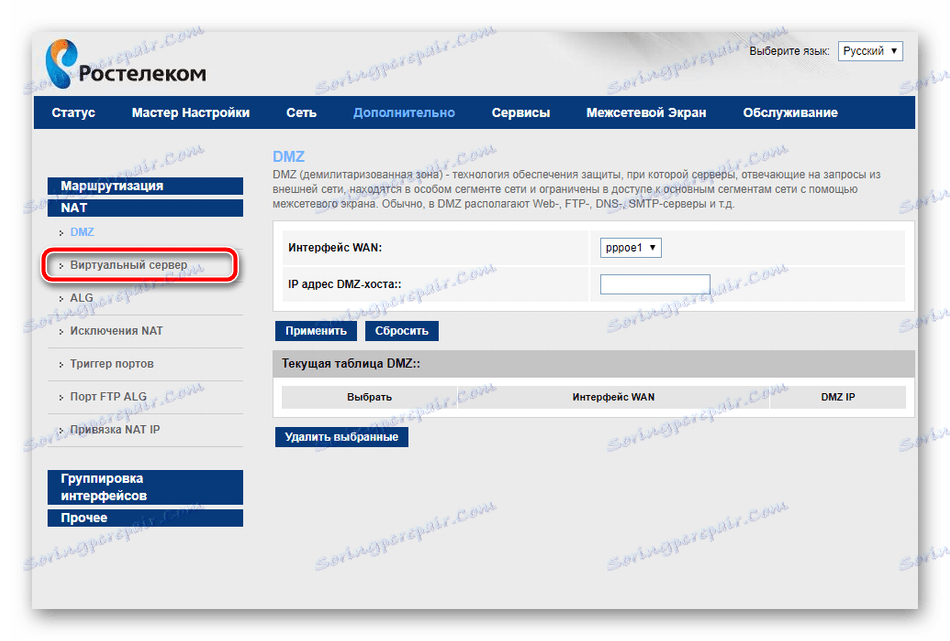
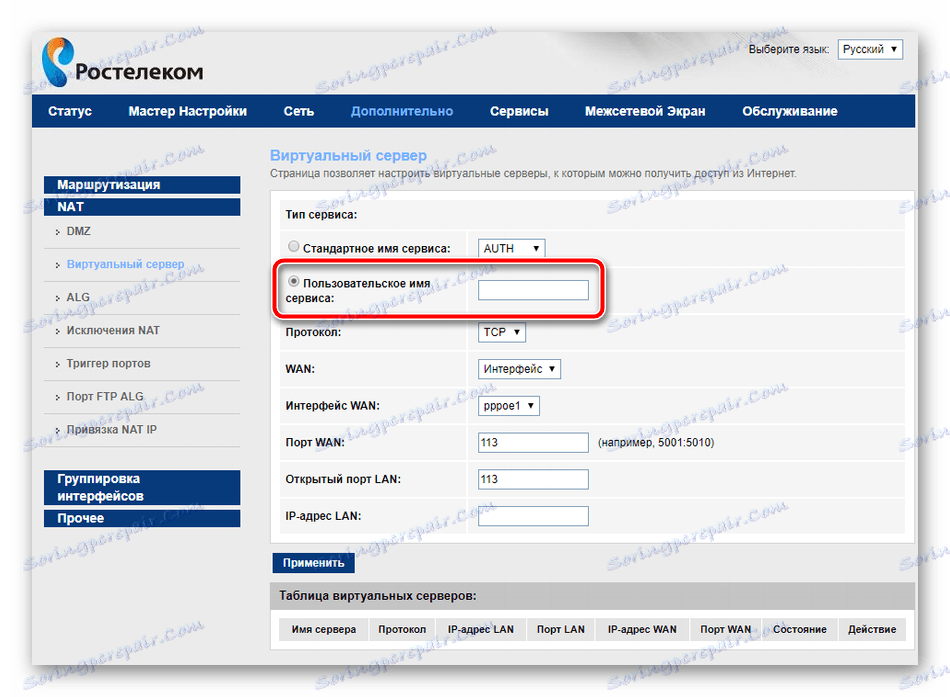
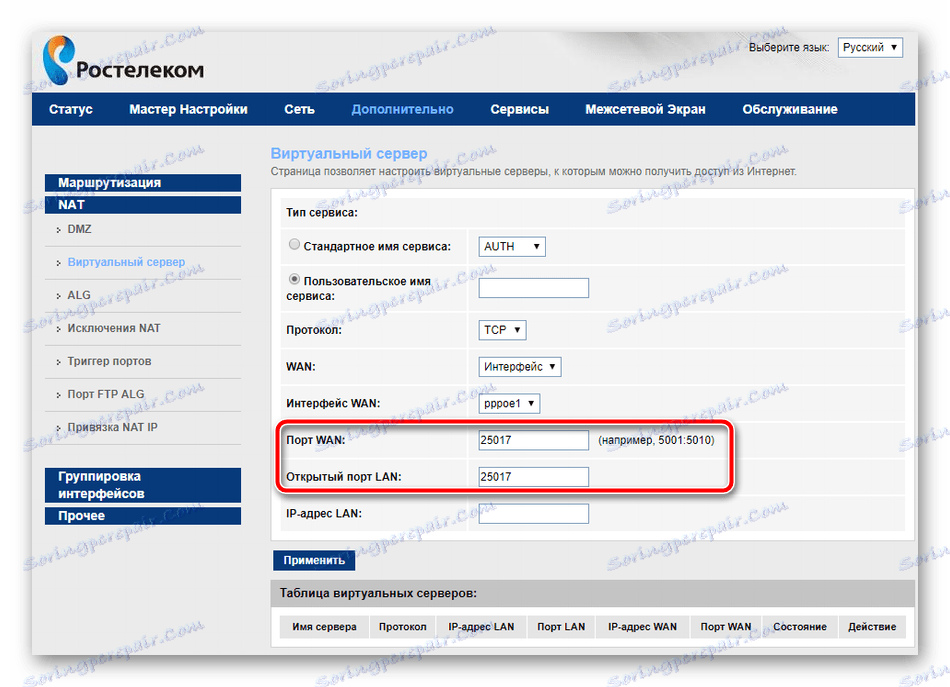
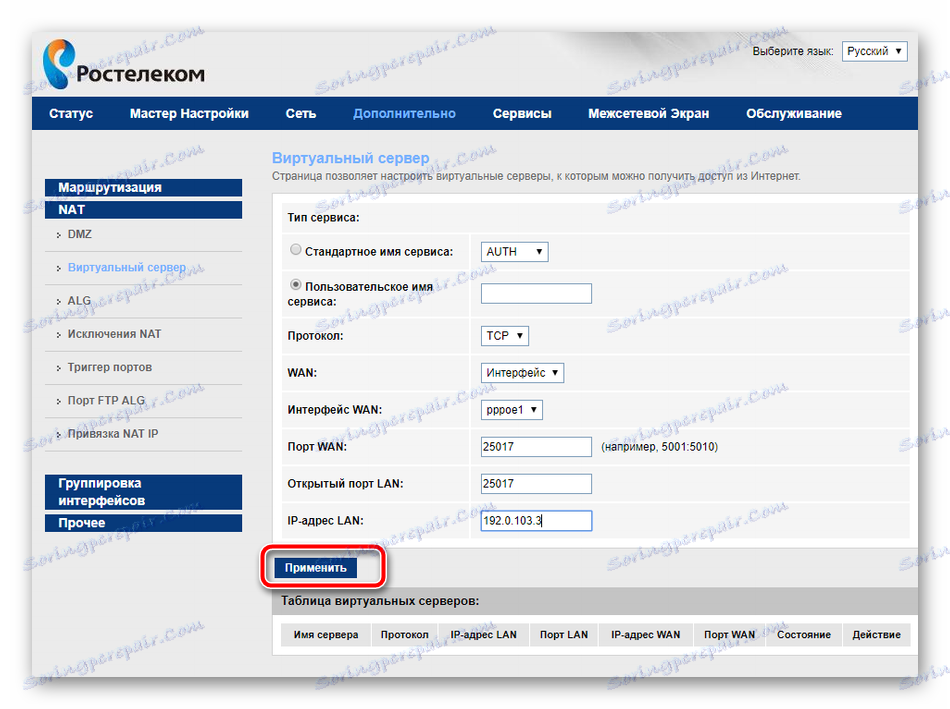
Krok 3: Overte port
Môžete sa uistiť, či bol port úspešne otvorený prostredníctvom špeciálnych programov alebo služieb. Pozrime sa na tento postup pomocou príkladu 2IP:
Prejdite na webovú stránku 2IP
- Vo svojom webovom prehliadači prejdite na stránku 2IP.ru, kde vyberte test "Kontrola portu" .
- Zadajte reťazec číslo, ktoré ste zadali do parametrov smerovača, potom kliknite na "Kontrola" .
- Budete informovaní o stave tohto virtuálneho servera.
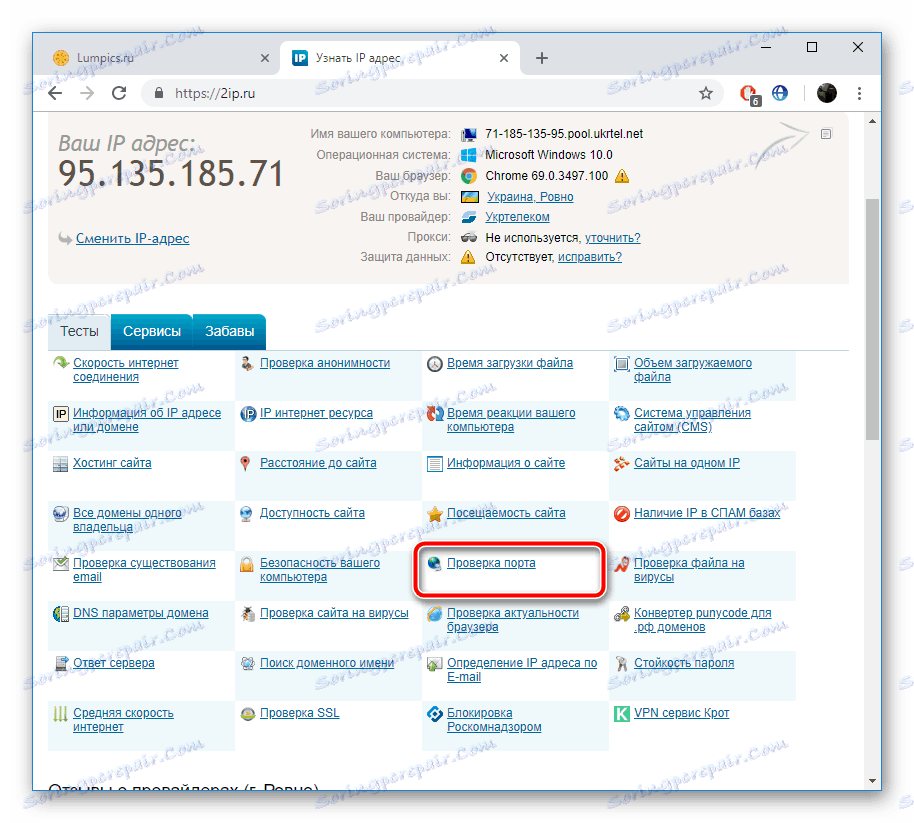
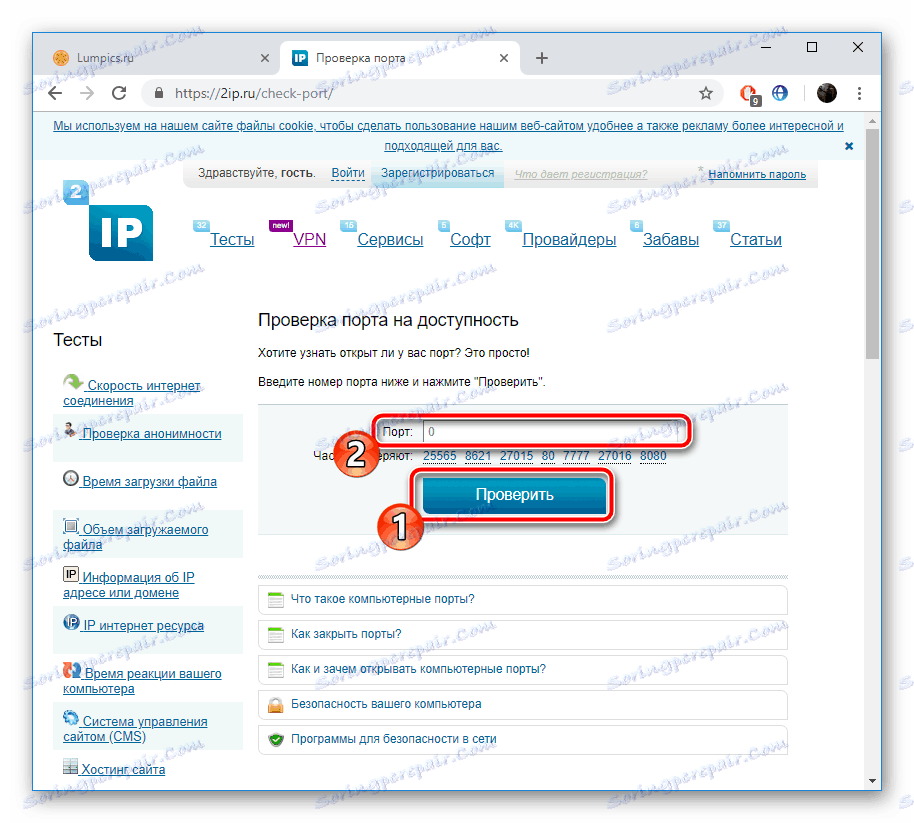
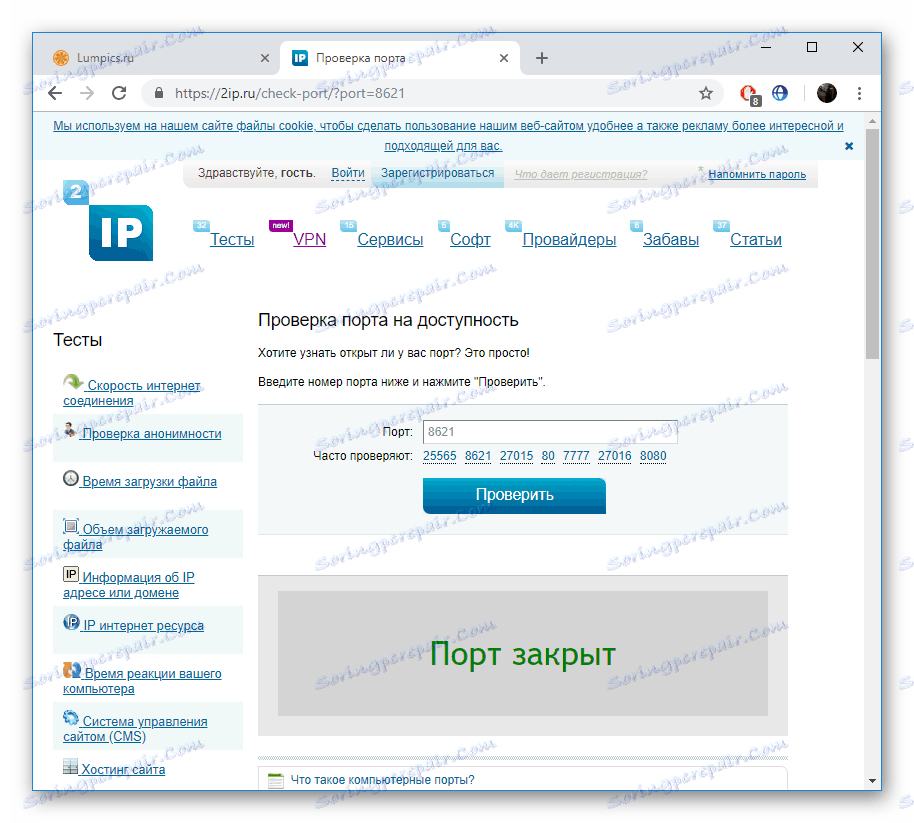
Majitelia Sagemcom [email protected] 1744 v4 niekedy čelia skutočnosti, že virtuálny server nefunguje s určitým programom. Ak sa to stane, odporúčame vypnúť antivírus a firewall a potom skontrolovať, či sa situácia zmenila.
Pozri tiež:
Zakázať bránu firewall v systéme OS Windows XP , Windows 7 , Windows 8
Zakázať antivírus
Dnes ste boli oboznámení s postupom pre presmerovanie portov na routeru Rostelecom. Dúfame, že poskytnuté informácie boli užitočné a vy ste sa s touto otázkou ľahko vyrovnali.
Pozri tiež:
Program Skype: čísla portov pre prichádzajúce pripojenia
Pro porty v uTorrent
Určte a konfigurujte presmerovanie portov v VirtualBox